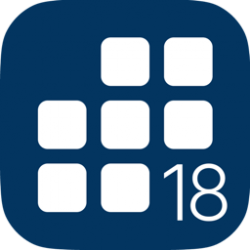时间: 1月前 人气: 102 评论: 0

截屏和录屏是电脑上的高频操作,在工作、学习和生活中都十分常用。尽管许多第三方工具(如聊天工具)都自带截屏功能,但 Mac 系统自带的服务本身就已足够好用。作为系统级工具,它还拥有其他软件无法企及的优势。
macOS 的截图工具是一个名为「截屏」的独立 app。不过,由于截图操作讲求效率,通过快捷键调用才是更常见的选择。macOS 为此内置了一系列快捷键:
如果在执行上述操作时多按一个 ⌃Control 键,截图就会直接存入剪贴板,而不是保存为文件。
默认的截图快捷键需要同时用到多根手指,且键位分布较散。如果你不习惯这些默认设置,可以在「系统设置 > 键盘 > 键盘快捷键 > 截屏」中修改成你喜欢的快捷键。
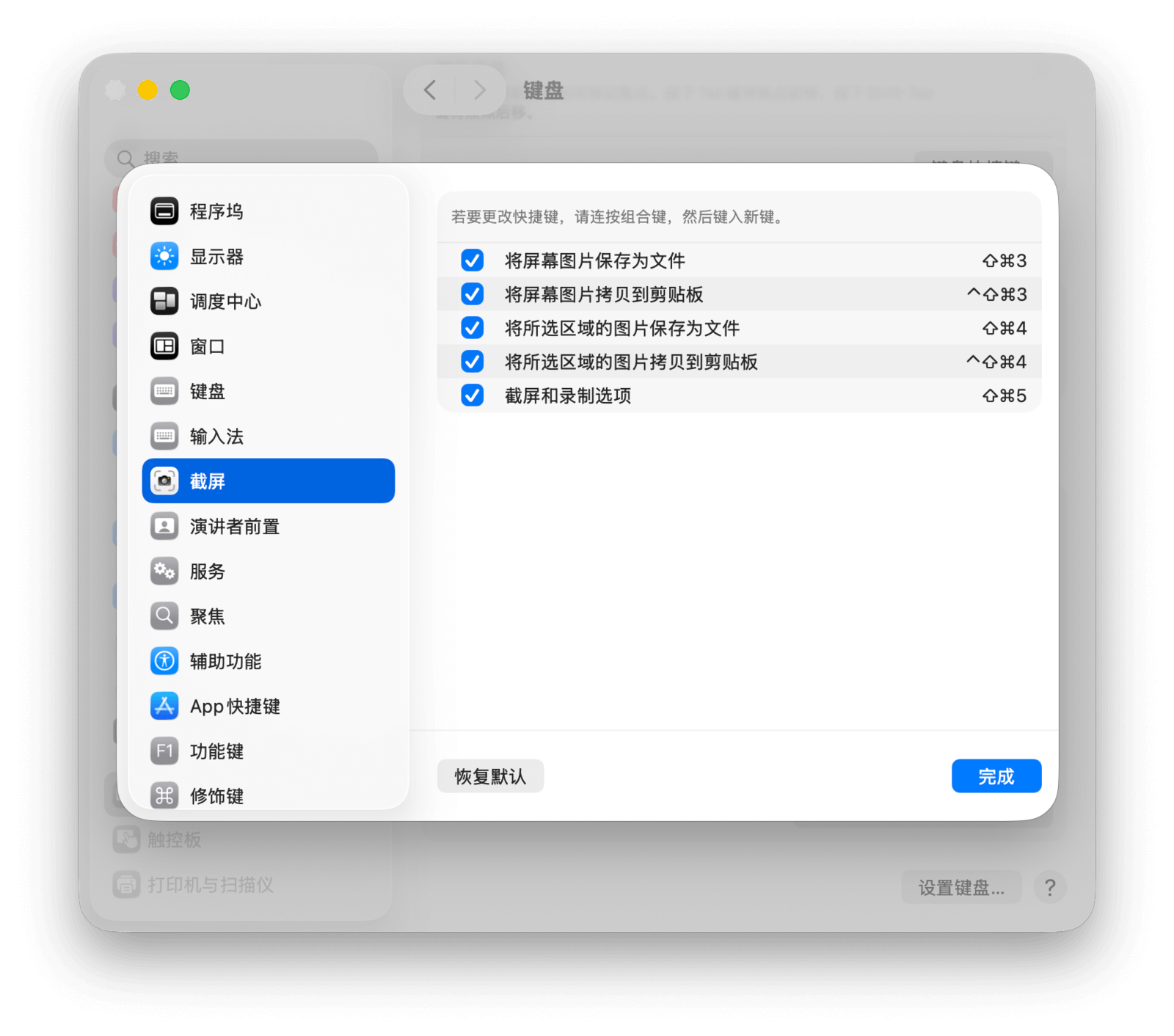
截屏服务包含三种选择:「捕捉整个屏幕」、「捕捉所选窗口」和「捕捉所选部分」,导出的图片均为 PNG 格式。其中,「捕捉所选窗口」截下的图片会保留窗口阴影,看起来更具质感。如果不想保留阴影,截图时按住 ⌥Option 键即可。

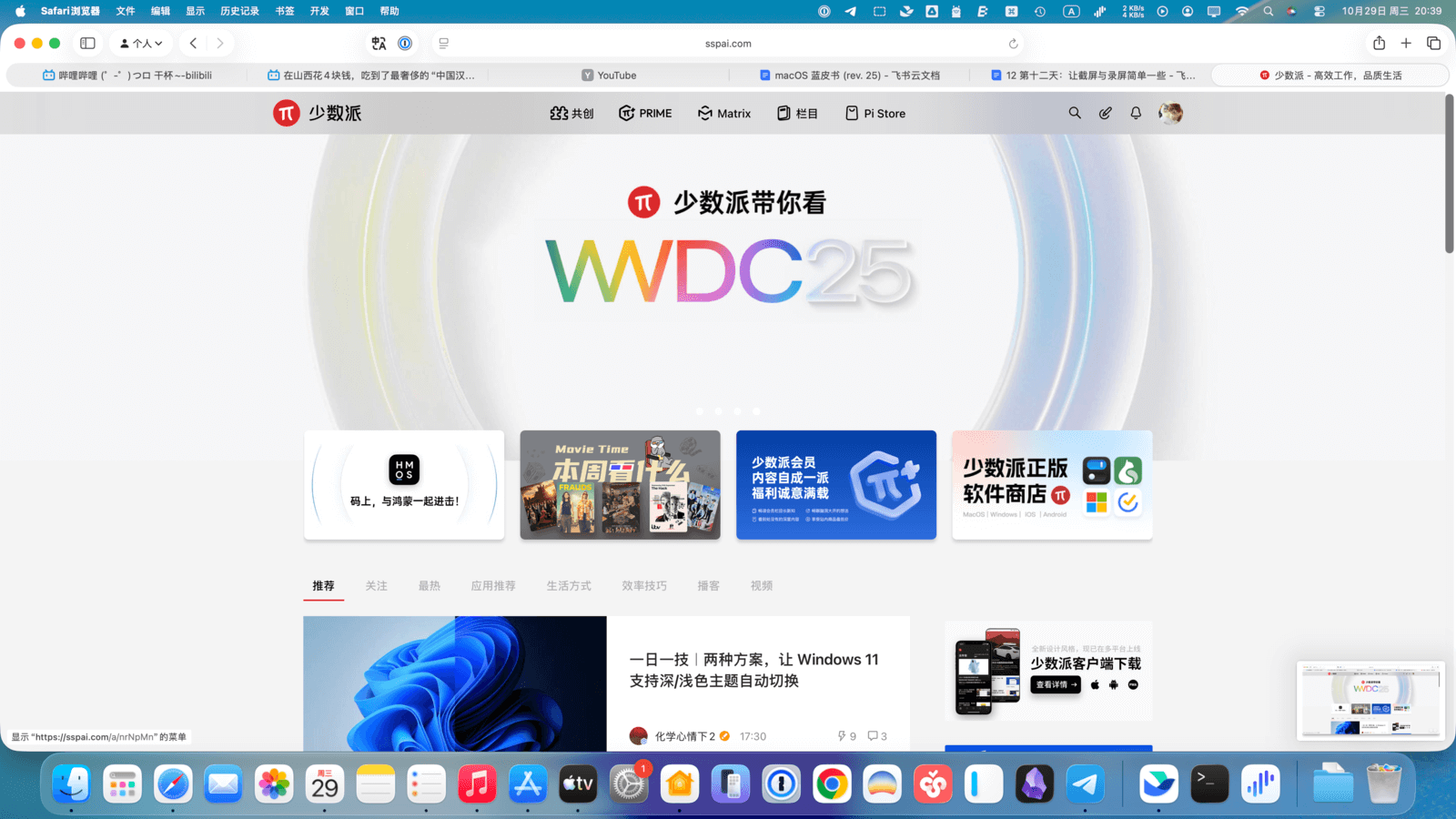
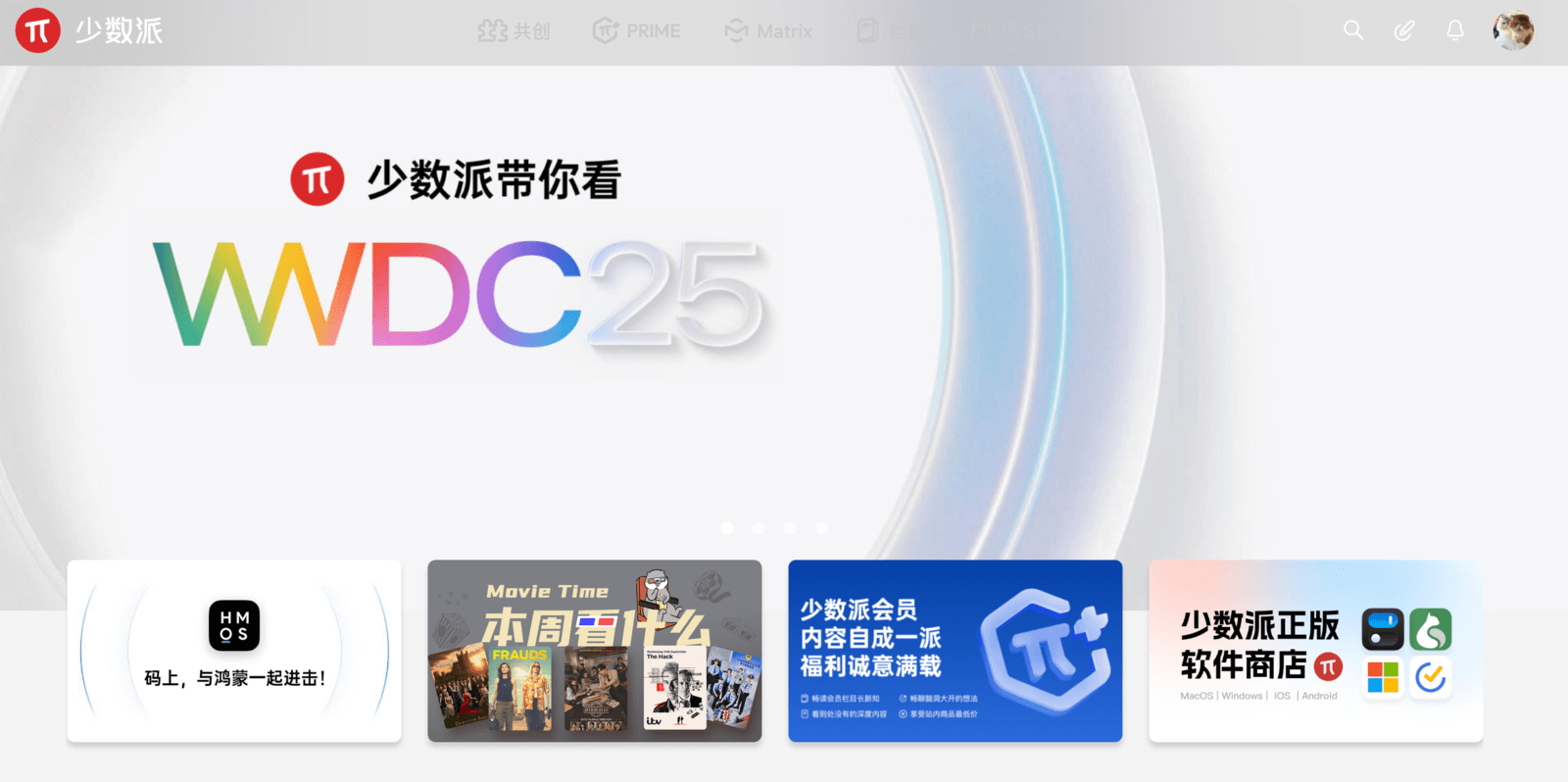
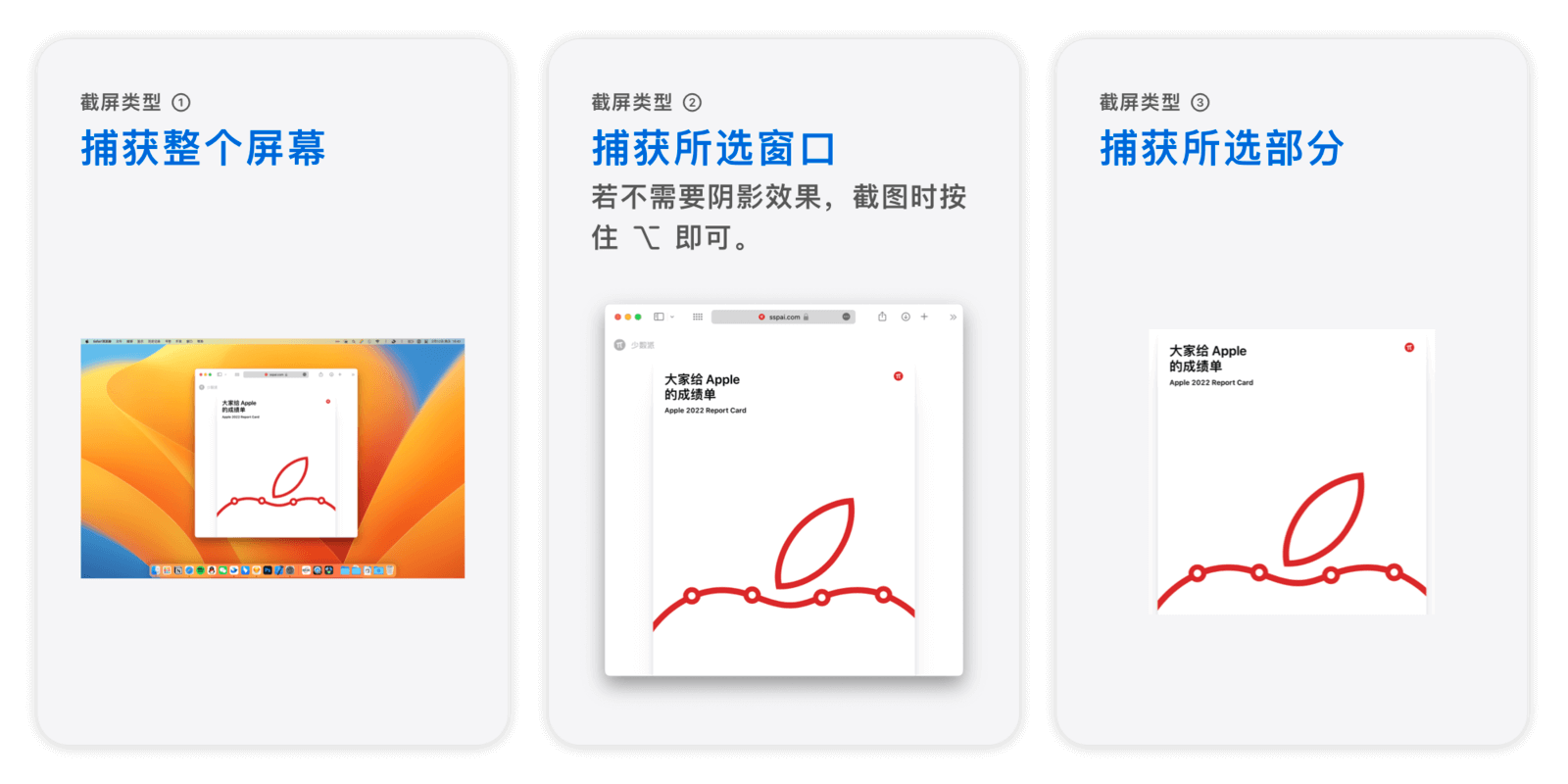
在截屏工具栏的「选项」菜单中,你可以选择图片的存储位置、设置计时器以及是否显示鼠标指针。
你还可以开启「浮动缩略图」功能,这与 iOS 上的体验非常相似。开启后,截屏完毕时桌面右下角会短暂出现一张缩略图。很多时候,你截图只是为了临时使用,并不想保存文件。此时,可以直接将这个缩略图拖拽到目标位置(例如聊天对话框),图片便不会存到本地,免去了事后删除的麻烦。

此外,单击浮动缩略图即可直接编辑图片。其编辑功能与「预览」app 共通,相关内容将在后续章节介绍。
值得一提的是,如果你的 iOS 设备开启了「连续互通」功能,那么在 Mac 上截屏并进入编辑页面后,这张截图也会同步显示在 iOS 设备上。你可以在 iOS 设备上编辑,所作修改会实时同步回 Mac,实现跨设备协作。
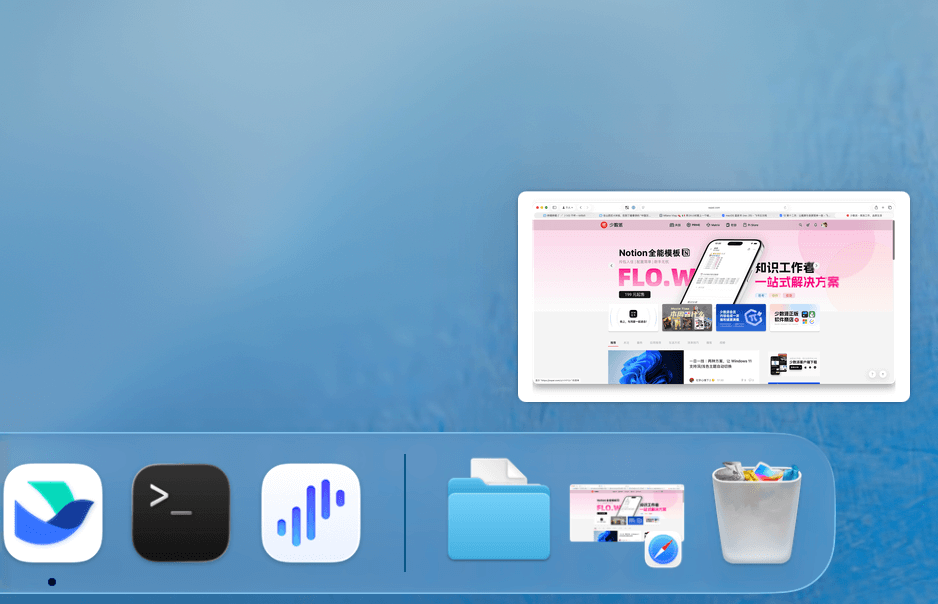
随着视频内容的普及,录屏在工作和生活中的需求也越来越高。macOS 的录屏功能同样提供两种模式:「录制整个屏幕」和「录制所选部分」。和截屏类似,你可以在「选项」菜单中设置存储位置、计时器和浮动缩略图。此外,还可以选择麦克风来源或开启鼠标点按效果——后者在录制教学视频时尤其有用。
选择录屏模式后,点击工具栏上的「录制」按钮即可开始。录制期间,菜单栏上会出现一个「停止」按钮,点击即可结束录制。录制完成后,视频的缩略图会显示在屏幕右下角。

同样,单击这个缩略图即可进入预览界面,在这里你可以播放视频,并进行快进、后退等操作。
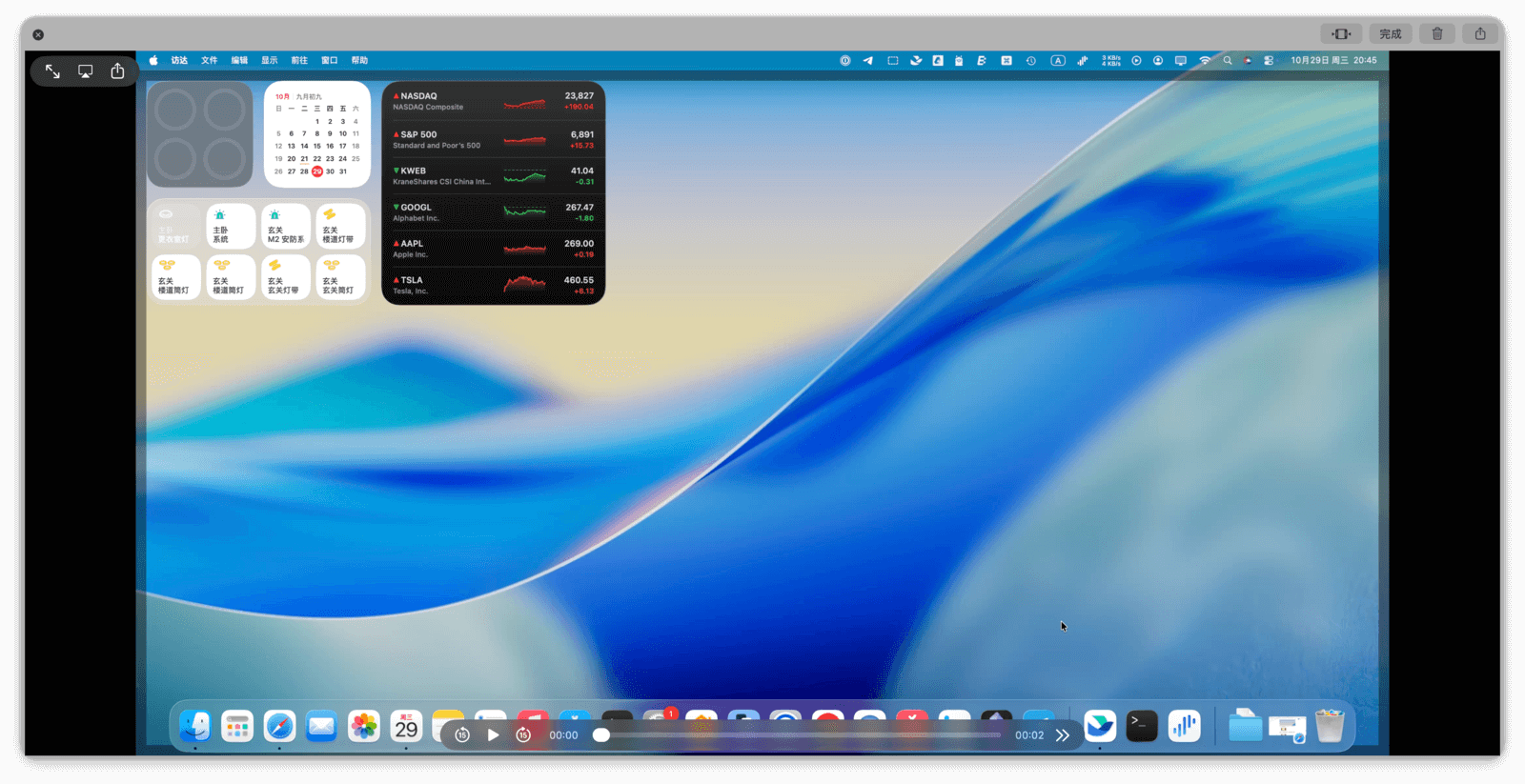
点击预览界面右上角的剪辑按钮,便能进入编辑界面,对视频进行简单修剪,例如去除片头或片尾多余的部分。你还可以在时间线上查看每一帧的画面,从而更精确地剪辑。
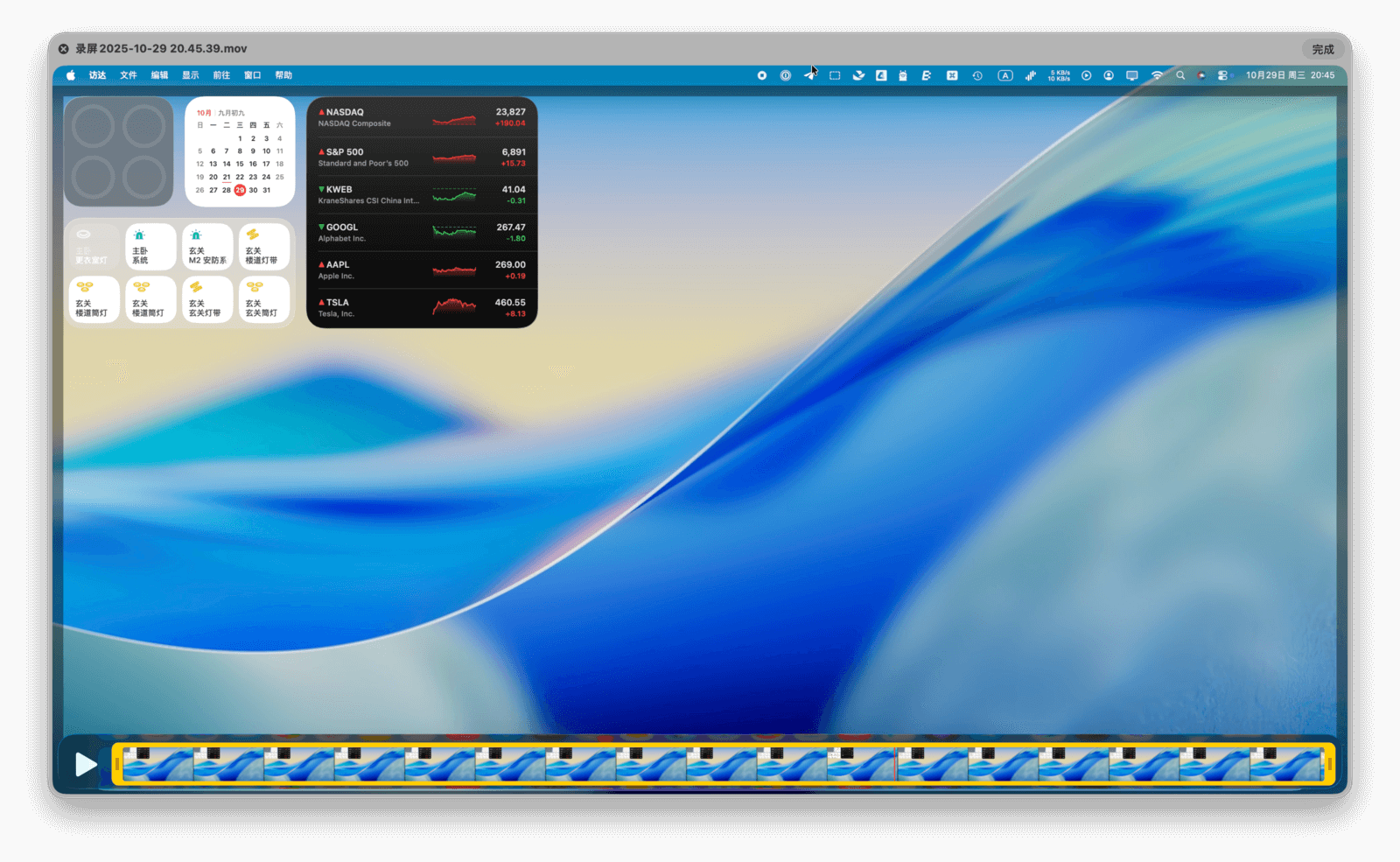
编辑完成后,你可以点击「完成」保存视频,点击垃圾桶图标放弃保存,或点击分享按钮通过隔空投送、邮件等方式发送给他人。
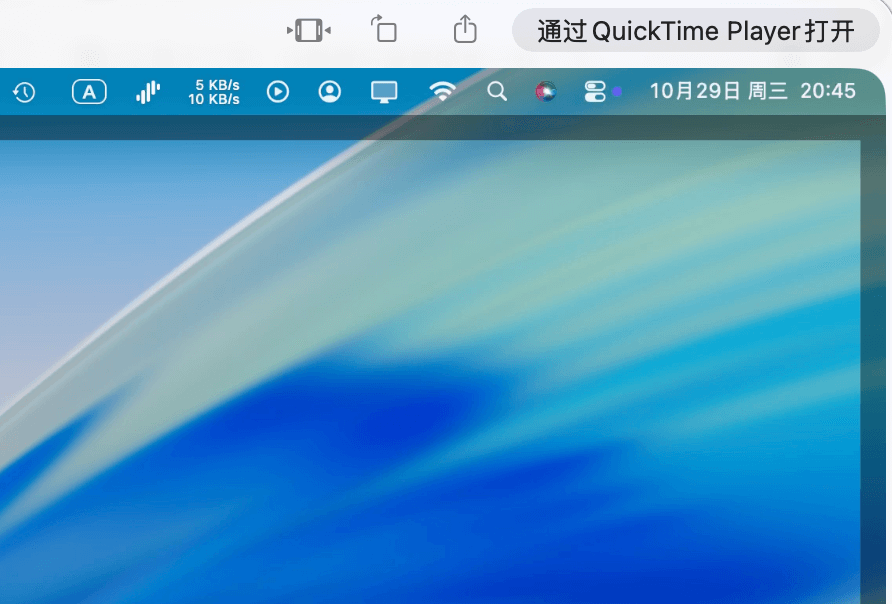
实况文本是 macOS 近年版本中的一项重要升级,堪称高效、实用的典范。
以前,如果你想从图片上提取文字,需要借助 OCR 工具,而这类工具通常需要付费,免费的则效果不佳或有次数限制。有了实况文本,你可以像处理普通文本一样,直接在图片中选中文字进行拷贝、查询等操作。整个 OCR 识别过程在后台自动完成,体验无感而流畅。
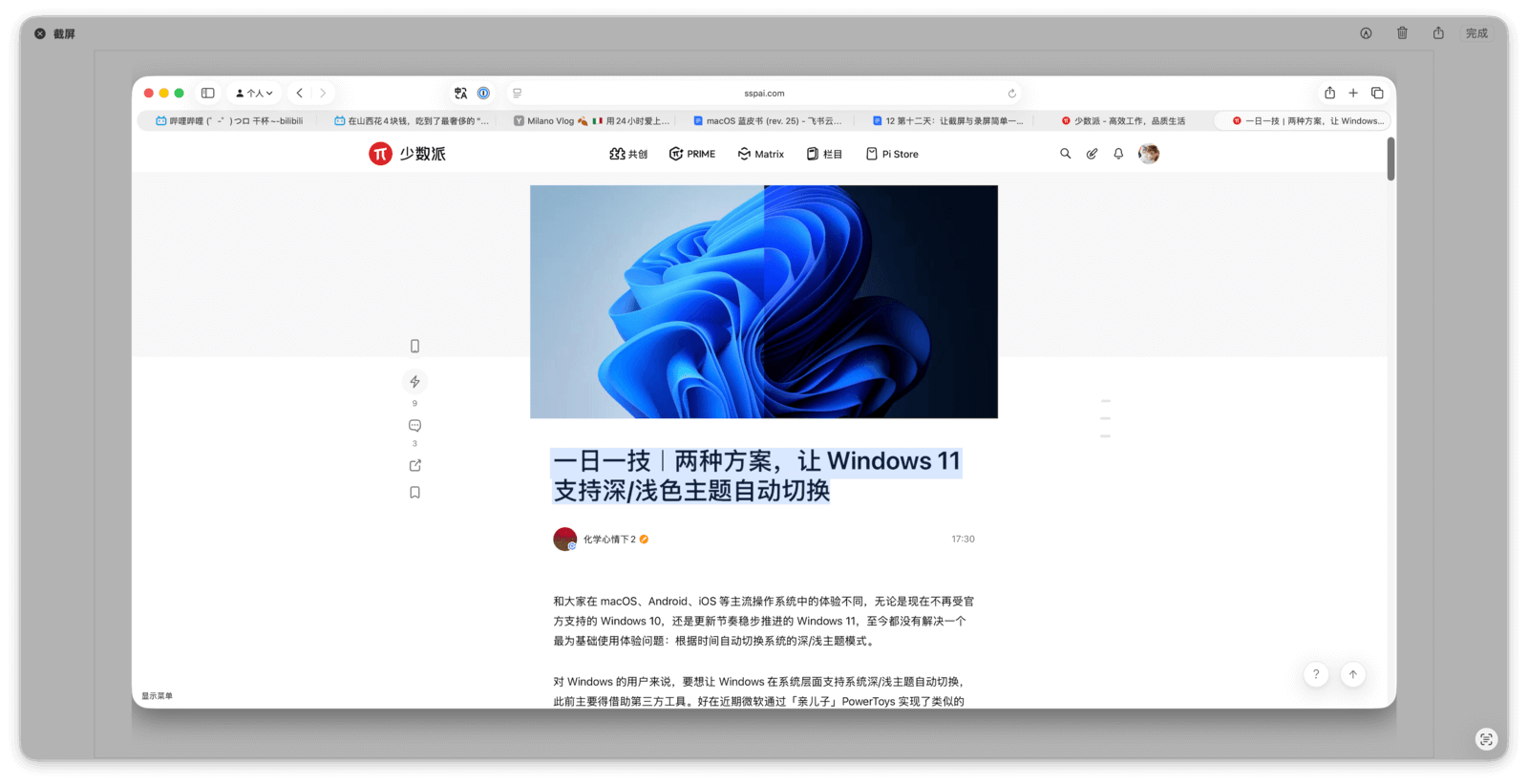
在 macOS Ventura 中,实况文本还新增了视频支持。播放视频时,只需暂停播放,你就可以在画面中选中任意文本,进行拷贝、查询或翻译等操作。
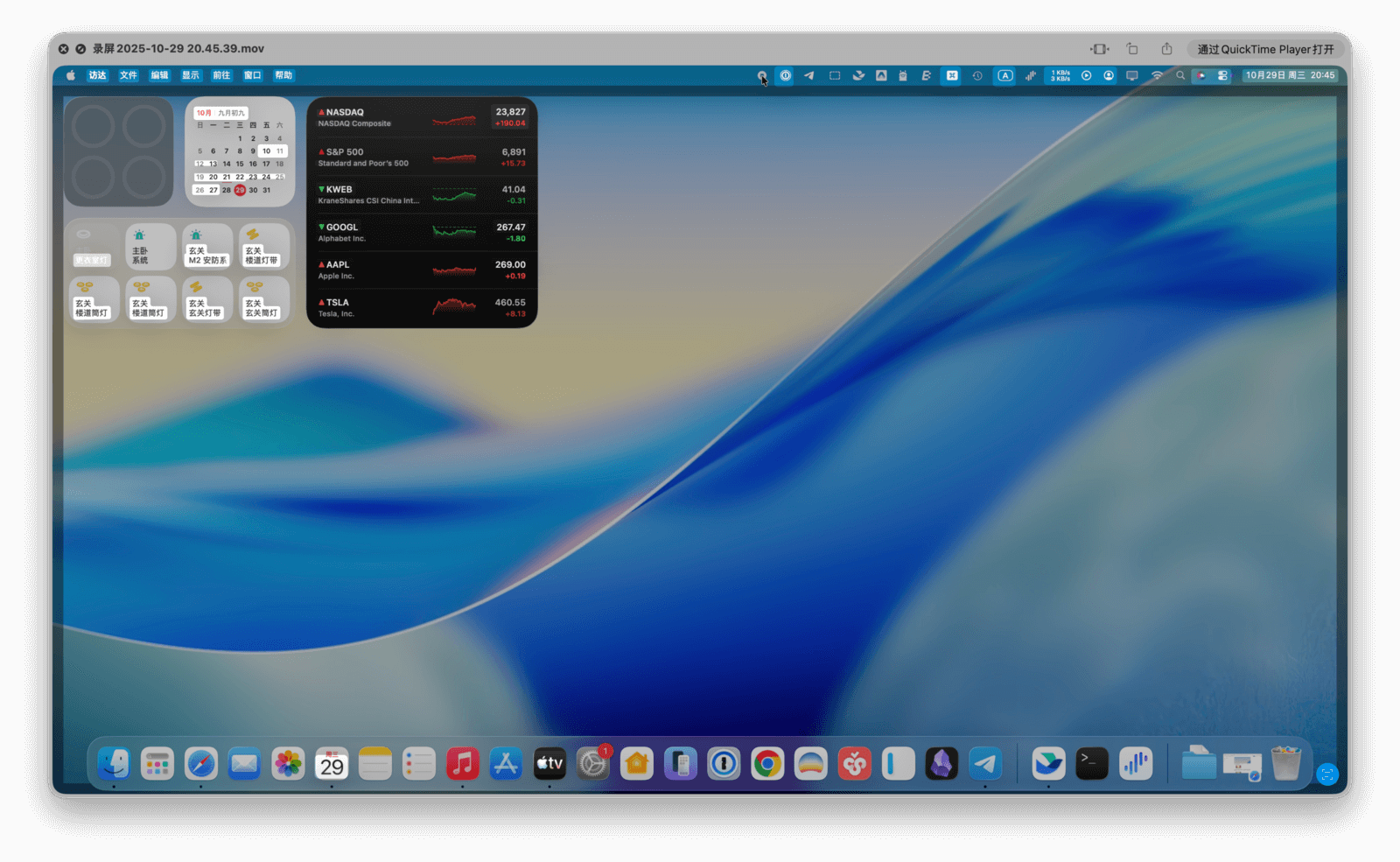
除了常规的拷贝、查询和翻译,实况文本还能识别特定类型的信息并执行快速操作,例如直接拨打电话、发送邮件、查询快递信息等。
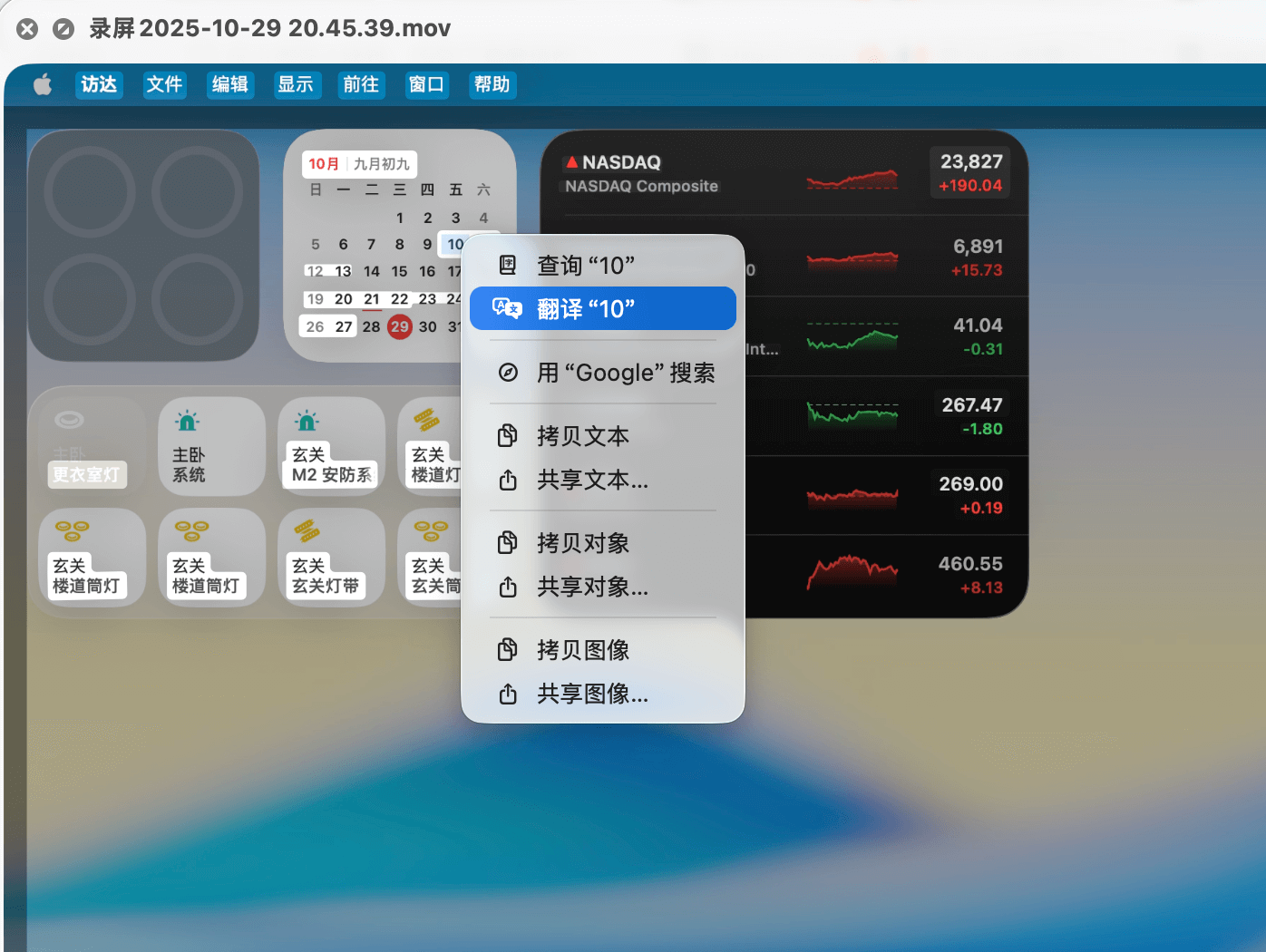
此外,新版 macOS 的实况文本还新增了对日语、韩语和乌克兰语的识别,未来有望支持更多语言。